怎么使用U盘安装ESXi?
大家可能习惯通过CD/DVD安装VMware ESXi,但如果服务器没有光驱怎么办?别担心,本文将教大家如何使用U盘安装ESXi,一起来看看吧!
VMware ESXi是目前比较流行的1型管理程序之一。许多人知道如何将安装ISO刻录到CD-ROM中以安装VMware ESXi。但是,如果有一台服务器没有CD驱动器,只有USB端口,该怎么办?可以通过U盘安装ESXi吗?
答案是肯定的。ESXi U盘安装任务的步骤基本上与从CD/DVD安装的步骤相同。其中比较大的区别就是您需要创建ESXi系统盘,但是这个也并不困难,我们将在下文中向大家介绍介绍该如何操作。
那么我们该怎么通过U盘安装ESXi呢?其实还是蛮简单的,只需要到VMware官方网站下载对应的ISO镜像,然后借助Rufus将其烧录进U盘,然后再用U盘引导主机并安装即可。
步骤1. 请您准备一个8G左右的空白U盘用以制作ESXi系统盘,将其连接到计算机并确保系统能够检测到它。
步骤2. 请您到VMware官方网站下载对应的ISO镜像文件(单击VMware vSphere旁边的“下载产品”,然后单击“选择版本”以下载所需版本的ISO)。
步骤3. 下载安装Rufus软件,然后将其打开。
步骤4. 在主界面中选择您的U盘作为设备,选择您刚刚下载的ESXi ISO作为镜像、选择MBR分区作为分区类型、选择BIOS或UEFI作为目标系统类型,选择FAT32作为文件系统,然后点击“开始”。
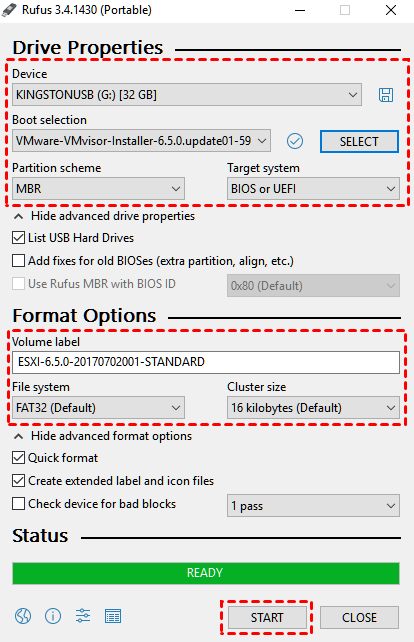
步骤1. 将制作好的ESXi系统U盘连接到主机,然后在BIOS引导菜单中更改引导顺序为U盘优先。
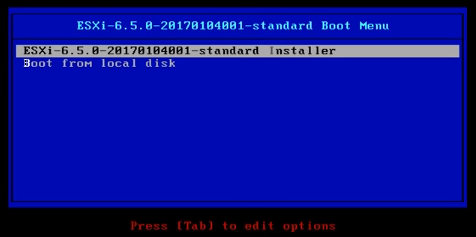
步骤2. 接受用户许可协议,然后安装程序将扫描并显示主机上全部可供安装的驱动器,请您选择要在其上安装ESXi的目标驱动器。

注意:USB驱动器也将作为目标驱动器的一个选项。是的,您还可以选择从将ESXi安装到U盘中。
步骤3. 选择键盘布局,然后输入root密码,等待安装程序重新扫描系统,在确认安装窗口中选择“安装”以继续。
步骤4. 等待安装完毕之后,选择从主机中弹出USB并重新启动系统即可成功通过U盘安装ESXi,现在您需要做的事情就是根据自身实际情况来配置主机。
如今,数据保护的重要性无需赘述,但物理机和虚拟机备份解决方案之间存在差异。
如果您有少量虚拟机,或者您想备份这些虚拟机中的某些文件,那么您可以考虑使用客户端操作系统附带的备份解决方案,如Windows备份和还原。但是,如果您有多个虚拟机,并且希望轻松、完整地保护它们,则可能需要一个集中的无代理备份解决方案。
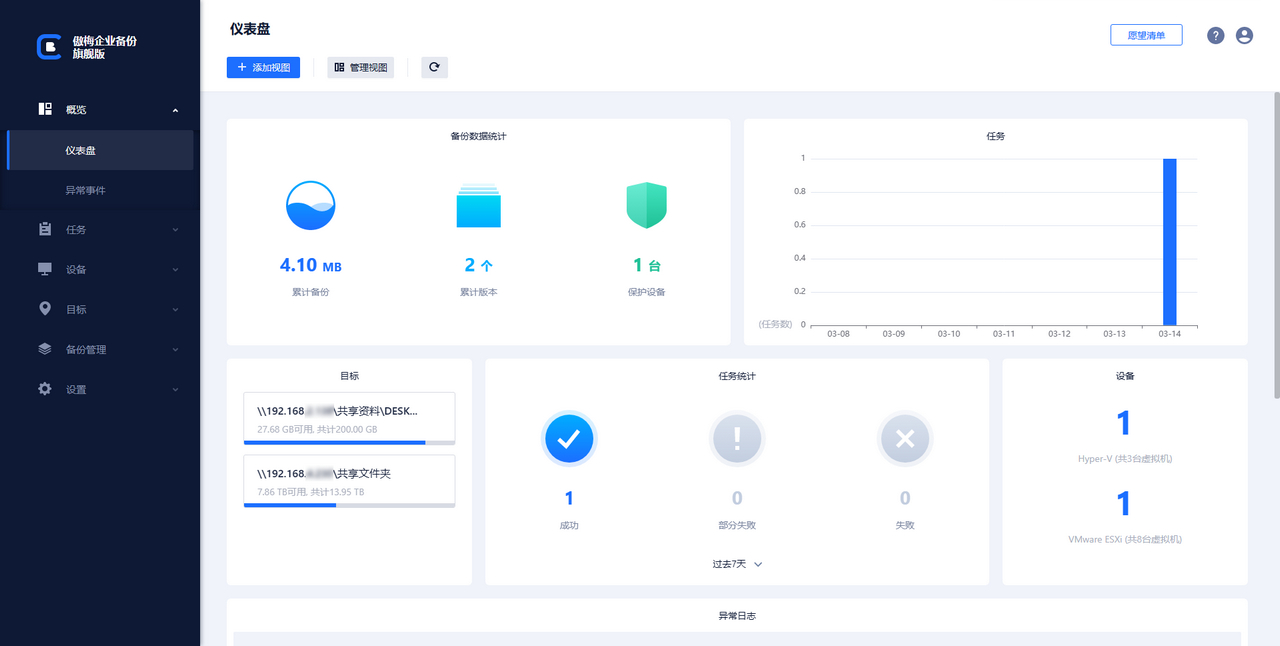
傲梅企业备份旗舰版就是一款专业的虚拟机备份软件,可以帮助您轻松备份ESXi主机中的虚拟机。除了快速备份和恢复外,您还可以设置备份计划来自动执行任务,同时它还支持付费和免费版本的VMware ESXi。
如果您感兴趣的话可以点击下方按钮进入下载中心下载安装傲梅企业备份旗舰版。
如前所述,您可以选择USB驱动器作为运行ESXi的目标,但是我们不建议这么做。
在USB闪存驱动器或SD闪存卡上安装ESXi的基本要求与在典型SCSI或SATA硬盘驱动器上安装的基本要求相同。有关其他详细信息,请查看ESXi硬件要求。
请注意,当SD卡或USB设备用作引导设备时,vSphere用户遇到了许多与设备可靠性有关的问题。耐久性评级不再保证其作为引导选项的可行性。此外,SD/USB设备本身并不是为企业级用例而设计的,而且很容易损坏。
vSphere 7支持从统一可扩展固件接口(UEFI)引导ESXi主机-使用UEFI,您可以从硬盘驱动器、CD-ROM驱动器或USB介质引导系统。尽管如此,建议使用不小于32GB的永久存储设备作为引导设备,以获得ESXi 7安装的更佳性能。
另外,虽然传统SD和USB设备可以安装ESXi,但是它们存在以下限制条件:
👉 启动库分区支持SD和USB设备。为了获得更佳性能,还需要一个不小于32GB的本地设备来存储ESX OS Data卷的/strack和VMware Tools分区。这个本地设备的大小建议为128 GB及以上。
👉 从ESXi 7.0 Update 3开始,如果引导设备是USB或SD卡,并且没有本地存储(如HDD、SSD或NVMe设备),则会在RAM磁盘上自动创建VMware Tools分区。
👉 如果将/strack分区分配给没有本地存储的USB或SD卡,您将看到一条警告,阻止您在闪存介质设备上创建或配置启动库分区以外的分区。为了获得更佳性能,请在RAM磁盘上设置/strack分区。
👉 您还可以配置/strack分区并将其移动到SAN或NFS。如果找不到本地磁盘,或者如果引导介质是没有额外数据存储的USB或SD设备,则/screatch分区位于RAM磁盘上,链接到/tmp,ESXi 7.0在降级模式下运行。
VMware将继续在vSphere 8.0产品版本(包括更新)中支持USB/SD卡作为引导设备(包括安装和升级)。SD/USB在以前认证的服务器平台上作为独立设备受到支持,但用户仍然可以提供额外的设备来存储OS Data分区。此外,在vSphere 8.0中,可以移出整个OS Data分区。
除了CD/DVD之外,您仍然有许多其他的VMware ESXi引导选项可供选择,如USB、PXE和其他远程管理应用程序。在本文中,我们向介绍了如何创建ESXi U盘,并演示了如何使用U盘安装ESXi,希望本文能对您有所帮助。
成功安装VMware ESXi后,您就可以创建并开始使用虚拟机了。但与此同时,请注意保护重要的虚拟机数据,不要忘记定期备份虚拟机,这对确保业务的发展和连续性来说非常重要。